Överlägset en av de mest användbara sakerna en filmanager kan göra är att överföra filer till externa filservrar eller till det lokala LAN. När det gäller bästa nätverksprotokollsupport har varje Linux-filhanterare jämförbara funktioner, men vissa är mer avancerade än andra.
I den här guiden talar vi om hur du ansluter tillolika nätverksservrar via KDE Plasma 5-filhanteraren (alias Dolphin). Dessutom visar vi dig exakt hur du använder den för att överföra filer från en fjärrplats (som FTP, Samba, NFS, etc.) till din Linux-dator som kör KDE!
Obs! Varje version av Dolphin-filhanteraren i KDE stöder nätverksanslutningar. Som sagt är det en bra idé att se till att ditt system är uppdaterat och kör den senaste versionen av Dolphin.
Anslut till FTP / SFTP
Att ansluta till FTP- och SFTP-servrar i Dolphin-filhanteraren fungerar genom att använda ftp: // protokoll i filhanteraren.
Starta en anslutning, starta Dolphin-filhanteraren på KDE Plasma-skrivbordet. Därifrån klickar du på platsfältet högst upp i fönstret.
Radera texten i rutan där för närvarande genom att trycka på backsteg tangent på tangentbordet. Sedan, när allt har rensats, skriv in adressen till FTP- eller SFTP-servern. Till exempel:
ftp://192.168.1.1
När du är klar med att fylla i adressinformationen i textrutan för FTP-servern trycker du på Stiga på på tangentbordet för att skicka ut en anslutning till servern.
När du trycker på Stiga på på tangentbordet och skicka ut en utgående anslutning med Dolphin, kommer en inloggningsmeny att visas på skärmen.

I den här menyn måste du ange FTPanvändarnamn och lösenord. Fyll i inloggningsinformationen. Markera sedan rutan med "Kom ihåg lösenord" för att säkerställa att din FTP-information förblir nästa gång du väljer att komma åt anslutningen.
Anslut till SMB (Samba)
Dolphin-filhanteraren har ganska bra stöd för Samba. Anledningen till detta är att Samba är ett av de mest använda fildelningsprotokollen på Linux, Mac och Windows.
För att ansluta till en Samba-delning på Linux med Dolphin, börja med att öppna filhanteraren. Klicka sedan på platsfältet med musen och radera texten i rutan med Backspace nyckel.
När den tidigare platsadressen har raderats använder du smb: // protokoll, skriv i värdnamnet på servern, eller så är det IP-adress. Till exempel:
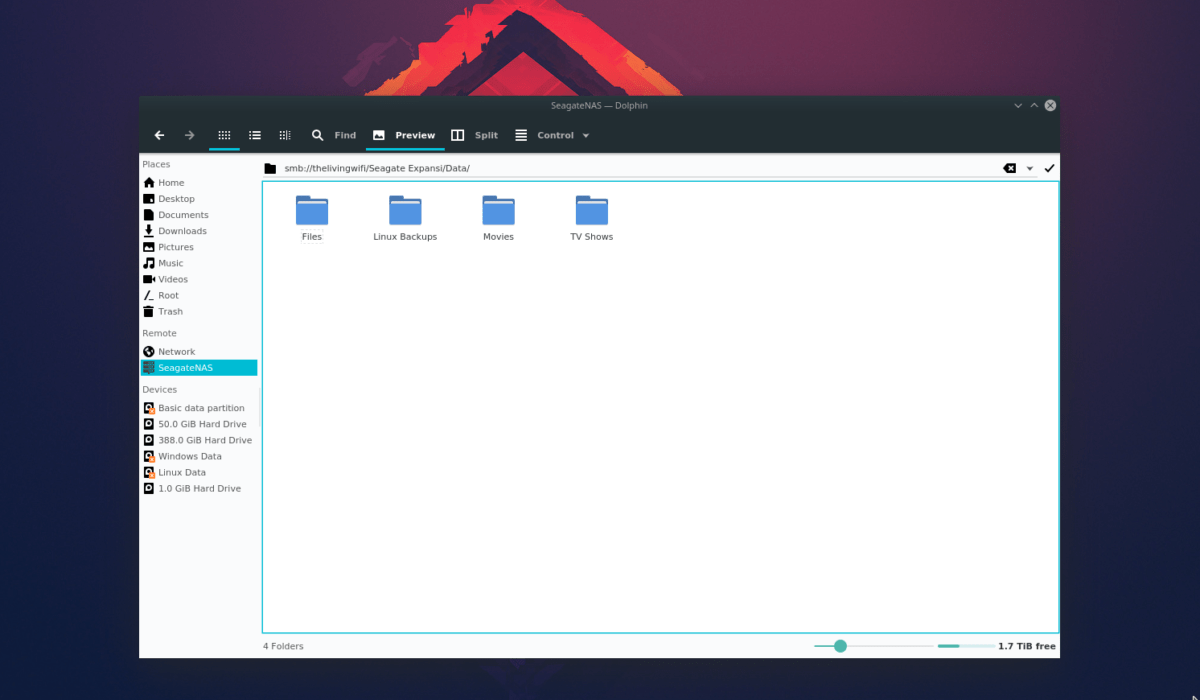
smb://ubuntu-file-server
Eller
smb://192.168.1.1
Förutsatt att Samba-filservern är lösenordskyddad, måste du ange användarnamn och lösenordinformation i inloggningsrutan som visas. Om din SMB-server inte har ett användarnamn ger den automatiskt åtkomst till fildelningen.
Anslut till NFS (Network File System)
NFS-nätverksprotokollen är ganska populär hosLinux-användare på grund av den överlägsna hastigheten och förmågan att flytta stora mängder data snabbt. Av denna anledning stöder alla moderna Linux-filhanterare Network File System.
Starta appen för att starta en anslutning till en NFS-server med Dolphin-filhanteraren. Därifrån klickar du på platsfältet med musen och raderar aktuell platsinformation i fältet.
När platsinformationen raderas kommer du att kunna lägga till IP-adressen för NFS-aktien med hjälp av nfs: // protokoll. Till exempel:
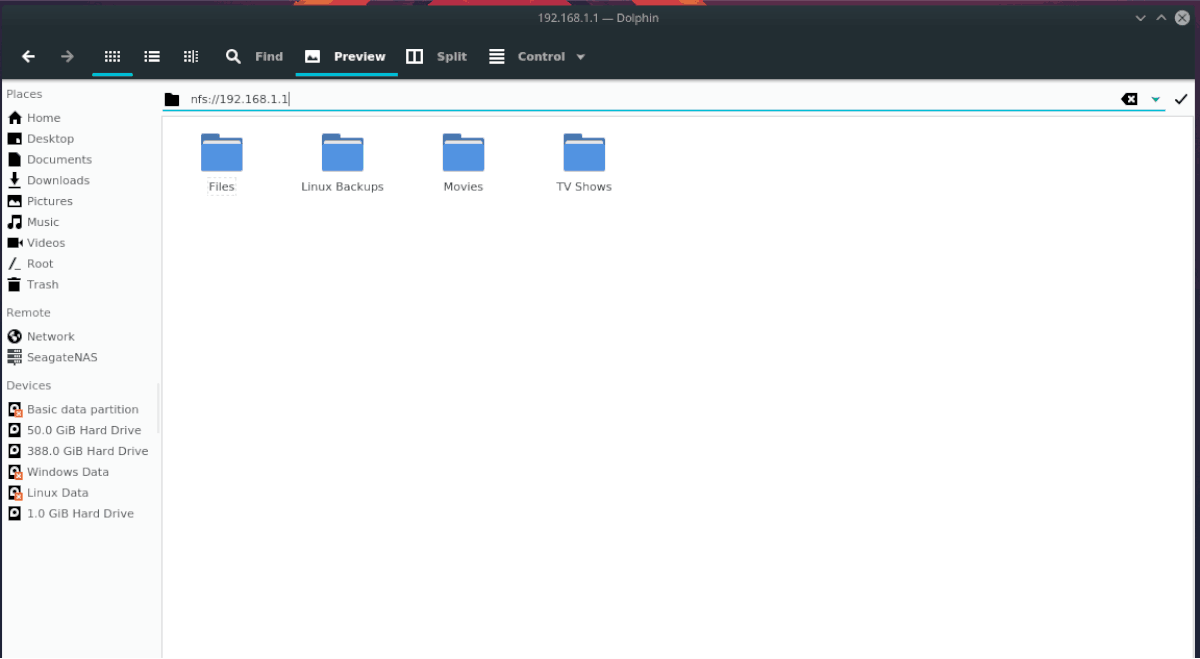
nfs://192.168.1.1
När du har angett NFS-adressen i rutan Dolphin-plats trycker du på Stiga på för att skicka ut en nätverksanslutning.
Om nätverksanslutningen lyckas kan du komma åt din NFS-server.
Anslut till andra protokoll via surfning
Dolphin-filhanteraren stöder en mängd olikaav olika nätverksprotokoll. I den här listan talade vi om några av de viktigaste protokollen som användare försöker ansluta till. Men de är inte de enda du kan använda.
För att ansluta till andra typer av servrar i Dolphin, använd avlägsen:/ funktion. Det är en snygg funktion som söker efter serveranslutningar (på LAN) för kompatibla nätverksservrar i Dolphin.
Åtkomst till "nätverk" -funktionen i Dolphin för att ansluta till olika typer av nätverksservrar kan göras på två sätt.
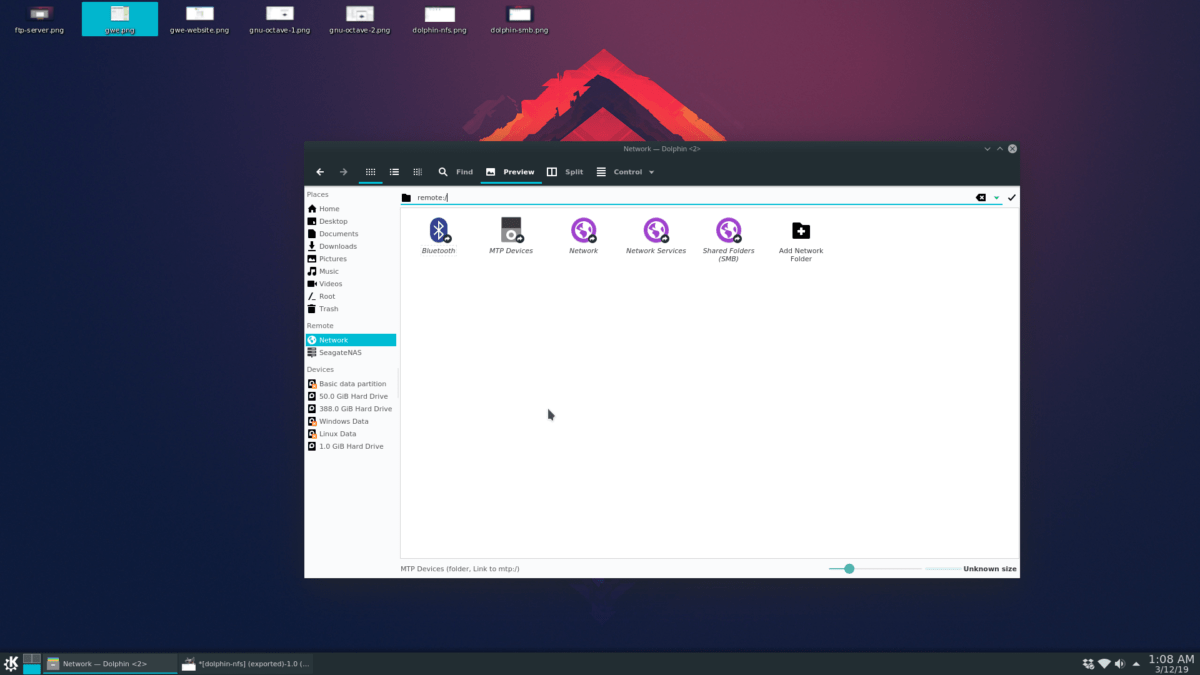
Metod 1: Platsfält
Klicka på platsfältet i Dolphin med musen. Radera texten i rutan. Ange sedan:
remote:/
Efter att ha skrivit i "nätverk" i rutan, tryck på stiga på nyckel för att komma åt Dolphins nätverksområde. Därifrån visar det dig serveranslutningar som du kan komma åt med musen.
Metod 2: Nätverksgenväg
Ett alternativt sätt att komma åt avlägsen:/ funktionen i Dolphin är genom att klicka på “Nätverk” -knappen i filhanteraren.
Starta Dolphin för att komma åt knappen "Nätverk". Titta sedan till sidofältet till höger och klicka på klotikonen. Om du väljer denna ikon kommer du direkt till serverns anslutningsfönster, där du kan använda musen för att komma åt olika servrar.













kommentarer